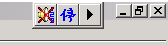
用即时语音校对软件助你提高工作效率
2003/06/03
当电脑日益普及,Windows提升了一代又一代,这个智能的机器已经成为人们生活工作的得力助手,而不仅仅是高端程序员用来编写“天书”的神秘武器,对于我们这些普通用户来讲,平时的需求恐怕都是通过输入汉字、数字、英文等来实现的,一句话,键盘输入成为必备的基本功,而提高输入效率也就相应成为提高工作效率,解放自己的最直接利器。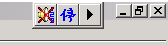
图1
1、当需要输入文字的时候,首先打开诸如Word、WPS或是写字板之类的文字处理软件,然后用鼠标左键单击软件上打叉的小喇叭按钮,这样就将“键盘语音提示开关”打开。
2、现在无论你是输入英文还是输入中文,InsTalk都会逐字逐句地念出来,有意思的是它还会读出各种常用的标点符号。
3、在处理英文方面,对于我们中国人的习惯来讲,为了避免错误,尤其是英语听力有限的情况下,推荐大家使用“逐一朗读字母”的方式进行输入校对。
4、使用“键盘语音提示”功能后,您可以将更多的注意力放在需要输入的文件上,通过倾听软件的朗读来进行同步校对。
除了以上所说的“同步输入校对功能”以外,该软件还可以对已经输入完成的文字进行逐字逐句朗读。
1、首先用鼠标选中需要朗读的文本内容,然后按Ctrl+C拷贝到剪贴板上。
2、再用鼠标左键单击控制板上的“停”字,打开软件的朗读窗口,它会调入剪贴板上的内容按顺序自动进行朗读。
3、按任意键可以控制朗读是否继续。
4、朗读过程中会自动标亮显示正在被朗读的文字,并在窗口下方用百分比数显示朗读的整体进度。
5、使用完毕,关闭该功能时需要再一次单击已经变成“读”字的按钮。如果仅关闭朗读窗口,还是会听到朗读的声音。
不过笔者在实际操作过程中发现,如果正在朗读的段落是以一个字结尾的而不是以一个符号结尾的,那么最后一个字将不能被朗读出来,听起来好像是最后那个字被谁吃掉了一样。笔者估计是程序的一个小bug,细心的读者可以仔细注意一下。
软件控制面板最后一个按钮是所有功能的发音开关,如果不需要发音朗读校对,可以直接用鼠标左键单击该按钮,就可以很方便地使声音暂时停止。
二、功能菜单
在这个简单了不能再简单的软件控制面板上你直接看不到任何功能菜单按钮,但是不用担心,在控制面板上的任何位置用鼠标右键单击,即可出现功能菜单。对于该软件功能的调整设计得还是比较完备的,“窗口”的形式有四种选择,还可以实现“自动定位”(图2)。
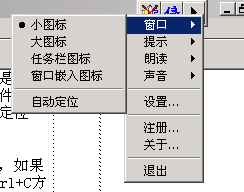
图2
在“朗读”选项里,可以更改朗读范围为“编辑窗口”还是“剪贴板”(默认),如果是经常需要软件朗读整篇文章的用户来说,可以设定成“编辑窗口”,要比用Ctrl+C方法拷贝部分内容朗读方便快捷。
如果需要进一步的调整,可以选择菜单里的“设置……”。打开设置窗口(如图3)。窗口共分四个选项,每个选项里除了刚介绍的几种常用功能调整外,还可以控制欢迎画面、开始画面、设定存储等功能,规定提示速度、朗读速度的快慢,选择提示方式,设定提示报警条件。在“语音库”选项中还可以选择朗读为男声还是女声。单击“设置”按钮,可以根据具体需要选择“键盘”或“中文”里被朗读标点符号的种类(如图4)。
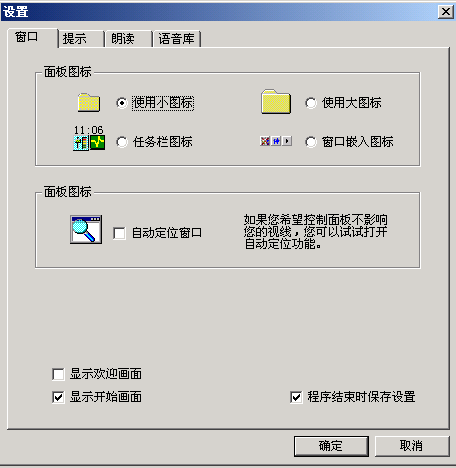
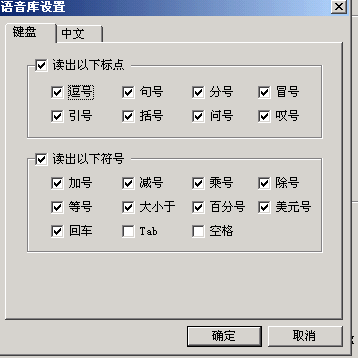
图4
三、使用需求
以上就是即时语音提示校对软件InsTalk的具体使用方法,通过它,正如软件设计者所说的,可以实现:
1、当用键盘录入阿拉伯数字时,利用语音提示,可以避免差错,提高工作效率,实现阿拉伯数字的盲打录入。
2、这款软件可以说是对键盘输入法的一个提升和有益补充,这样就学会了使用电脑键盘的辅助工具,对于日常有大量文字校对的编辑工作者来说,这一点尤为重要。
3、盲人操作电脑时的键盘有益辅助工具。
4、如果不在乎它“异类”的声音,完全可以进行电脑文件的欣赏和校对,来让电脑给你讲故事。
不同的人群对它的需求点不同,但是提高工作效率是大家共同的愿望。
赛迪网
中国信息化(industry.ccidnet.com)
| 数字可视复读机方案 2003-04-09 |
| 智能早教机方案 2003-04-03 |
| 语音互联网带给用户全新感受 2002-12-13 |
| VoiceServer 2.0产品白皮书 2002-09-29 |
| 基于VoiceXML的可编程自服务平台 2002-09-28 |